Google reCAPTCHA 申請教學

CAPTCHA是什麼?取自維基百科,CAPTCHA為全自動區分電腦和人類的公開圖靈測試
Completely
Automated
Public
Turing
Computers
Humans
Apart
簡稱CAPTCHA,也就是俗稱驗證碼,是一種區分用戶是電腦或人的公共全自動程式,想必各位讀者一定有在網站上被要求填入這種驗證碼吧。
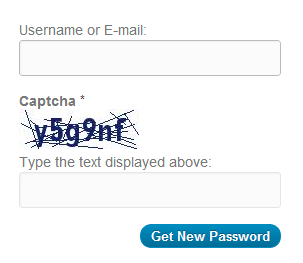
根據Google研究指出,最新的人工智慧在辨識最複雜扭曲文字的精準度已高達99.8%,而且輸入驗證碼的程序也會影響使用者體驗。不過科技始終來自人性,Google在2012年推出Google reCAPTCHA,有聽過reCAPTCHA應該知道有分為v2與v3版本,差別在哪裡呢?
Google reCAPTCHA V2也就是大家這幾年常見的,勾選「我不是機器人」
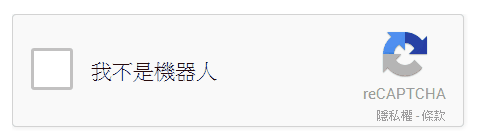
當你勾選reCAPTCHA的我不是機器人按鈕後,你就會傳送一組資料到 Google 的大數據資料庫中,包含 Google 記錄下來你的 IP 位址、國家、時間, 甚至你打勾之前的滑鼠軌跡還有打勾之前的網頁捲動紀錄,Google會以此來分析使用者是否為機器人,當然也有模擬兩可的情況,所以會請你從Google 街圖照片選出正確的選項。
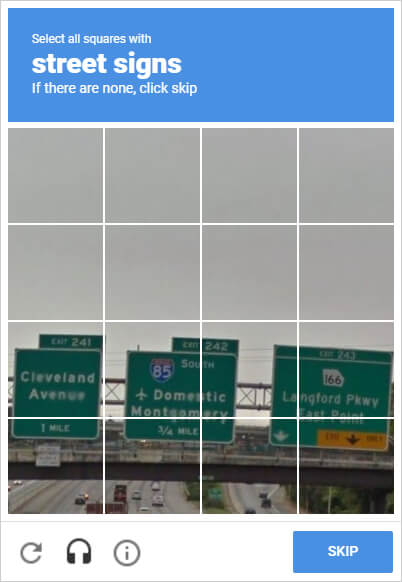
想必有些人很討厭選這個吧? 有時不小心選錯又得再重來一次又一次。
就在 2018 年 11 月由 Goolge 正式發佈Google reCAPTCHA v3 ,與過往 reCAPTCHA v2 最大的差異點在於使用者不需透過圖型驗證碼來證明自己不是機器人,而是改透過在網站後端自動紀錄,擷取使用者在網站中的瀏覽行為過程來進行評分。例如:有類似在連絡表單中不斷提交重複文字之類的行為時,將會判定為機器人。
這邊坎入一個影片介紹
reCAPTCHA v3是隱藏在網站後端裡面的,你只會在網站右下角看到reCAPTCHA的圖示,當然您的網站也需要幾個必須動作,
1.使用申請的網站金鑰加載 JavaScript API
2.在操作或者頁面載入時調用 grecaptcha.execute
3.當驗證發生時會將金鑰發送到後端
相關技術部分不在本文章的Google Recatcha 申請教學文章範疇內,再次不細部論述。
經過以上的介紹,各位對於CAPTCHA與reCAPTCHA已經有初步的認識,那今天我們要來教學大家如何申請Google reCAPTCHA,申請完後下一篇文章,我們教大家怎麼在Magento 2.3輕鬆設定reCAPTCHA在你的Magento購物網站中使用。
首先進入Google reCAPTCHA 點選右上角的Admin console
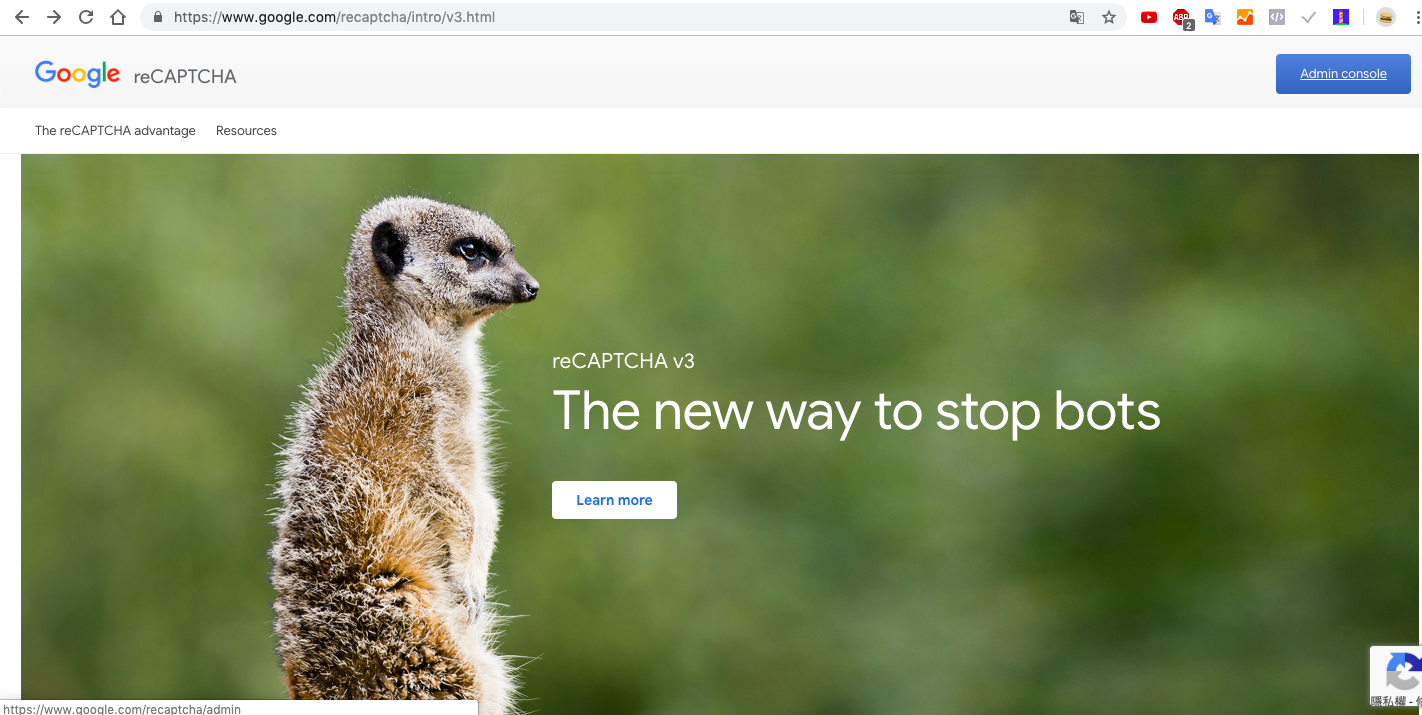
會進入Google reCAPTCHA頁面,點選右上角的+符號 建立你的reCAPTCHA。

接下來非常簡單,就像是填寫基本資料一樣,把你要使用Google reCAPTCHA的網站網址、reCAPTCHA類型、同意服務條款、提交即可!
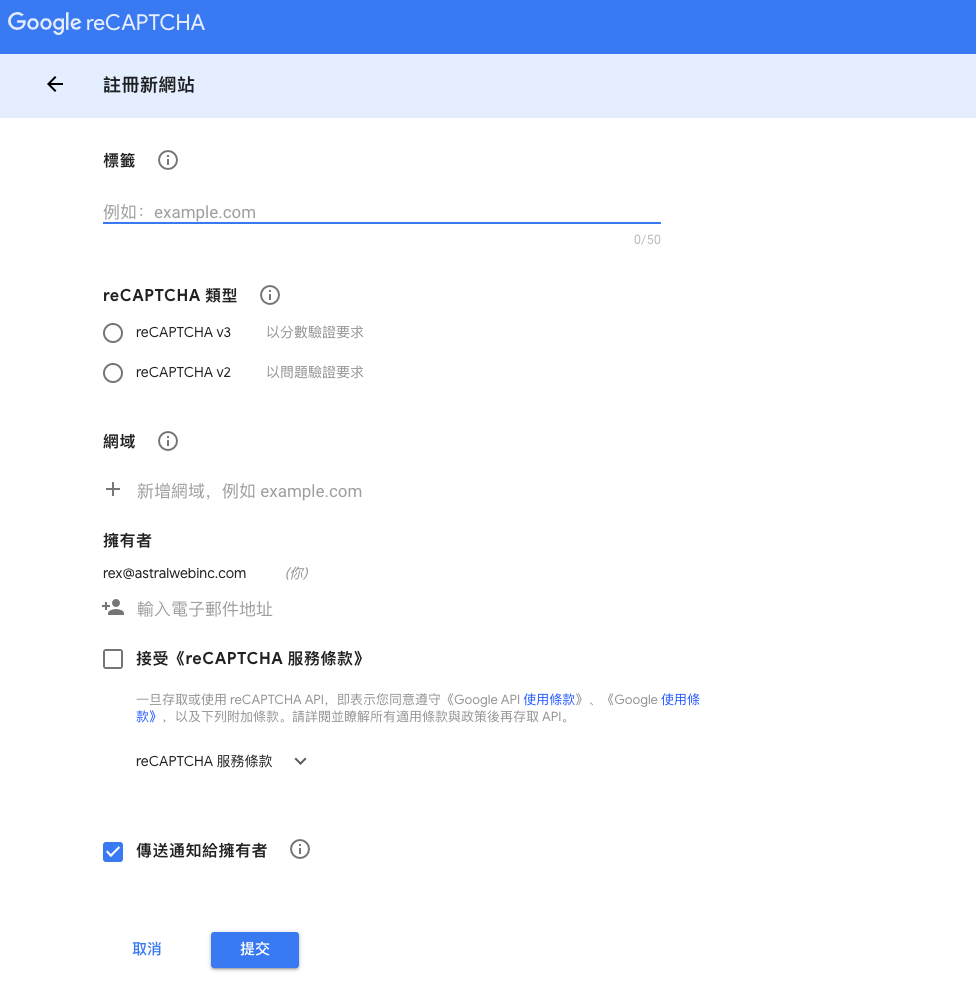
提交完成後,你將會收到reCAPTCHA的金鑰,是一條英文大小寫與數字參雜的字串。
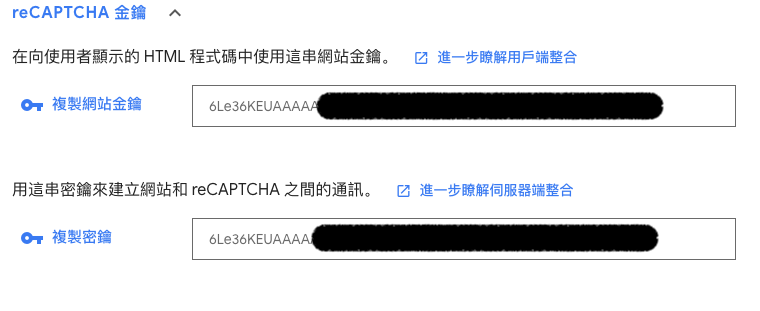
這樣就申請完成囉,有這把金鑰後就可以設定在你相對應的網站裡面。
以上為這次的Google reCAPTCHA 申請教學的文章資訊分享,下一篇分享文章我們將會介紹如何使用這個金鑰來設定在Magento2.3購物網站。另外若想接收最新的文章資訊,請務必訂閱我們的電子報,以及追蹤我們的臉書粉絲團,才能收到第一手的最新資訊喔!
想學習更多Magento設定嗎?請見:Magento教學導覽

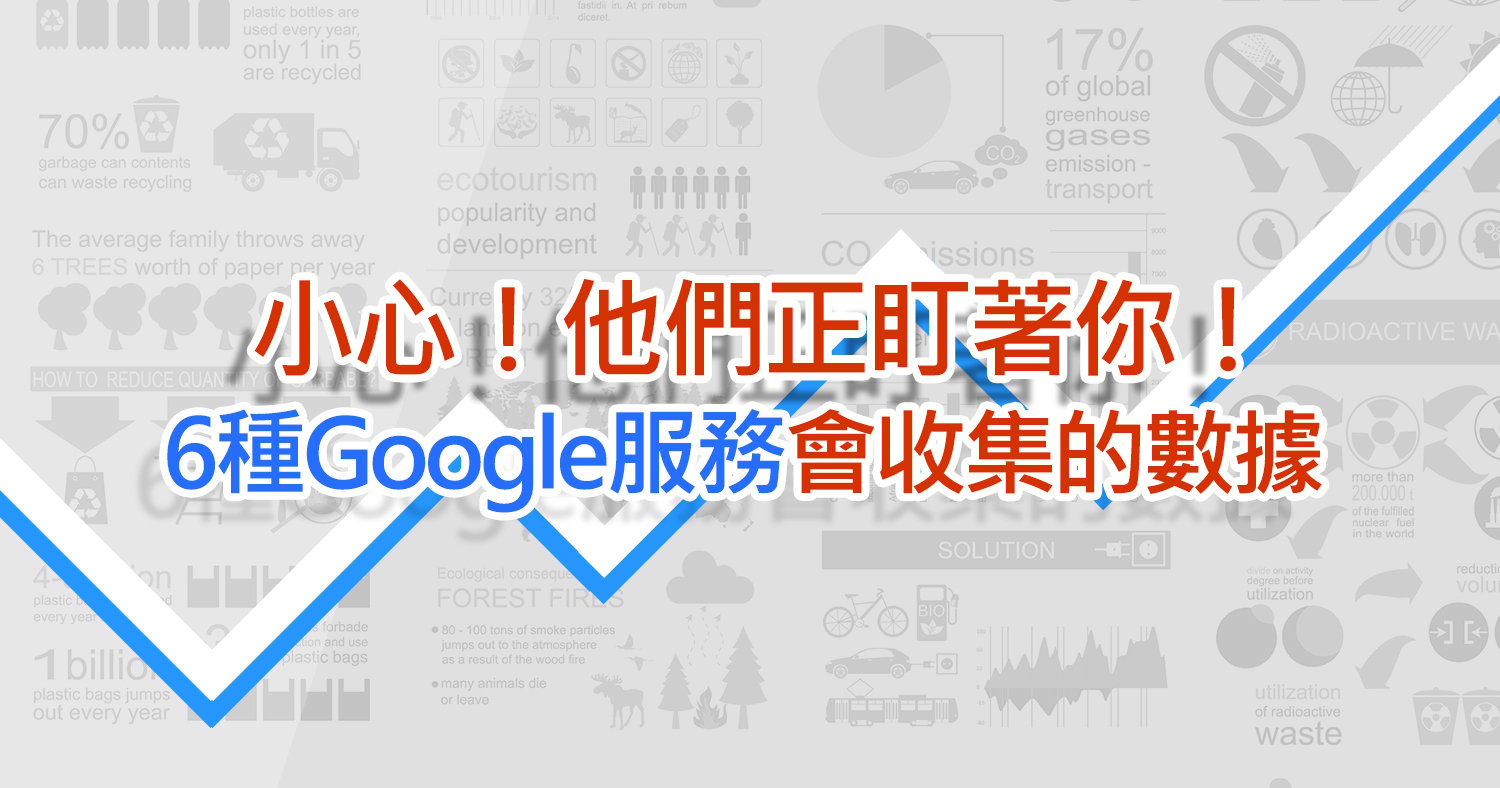
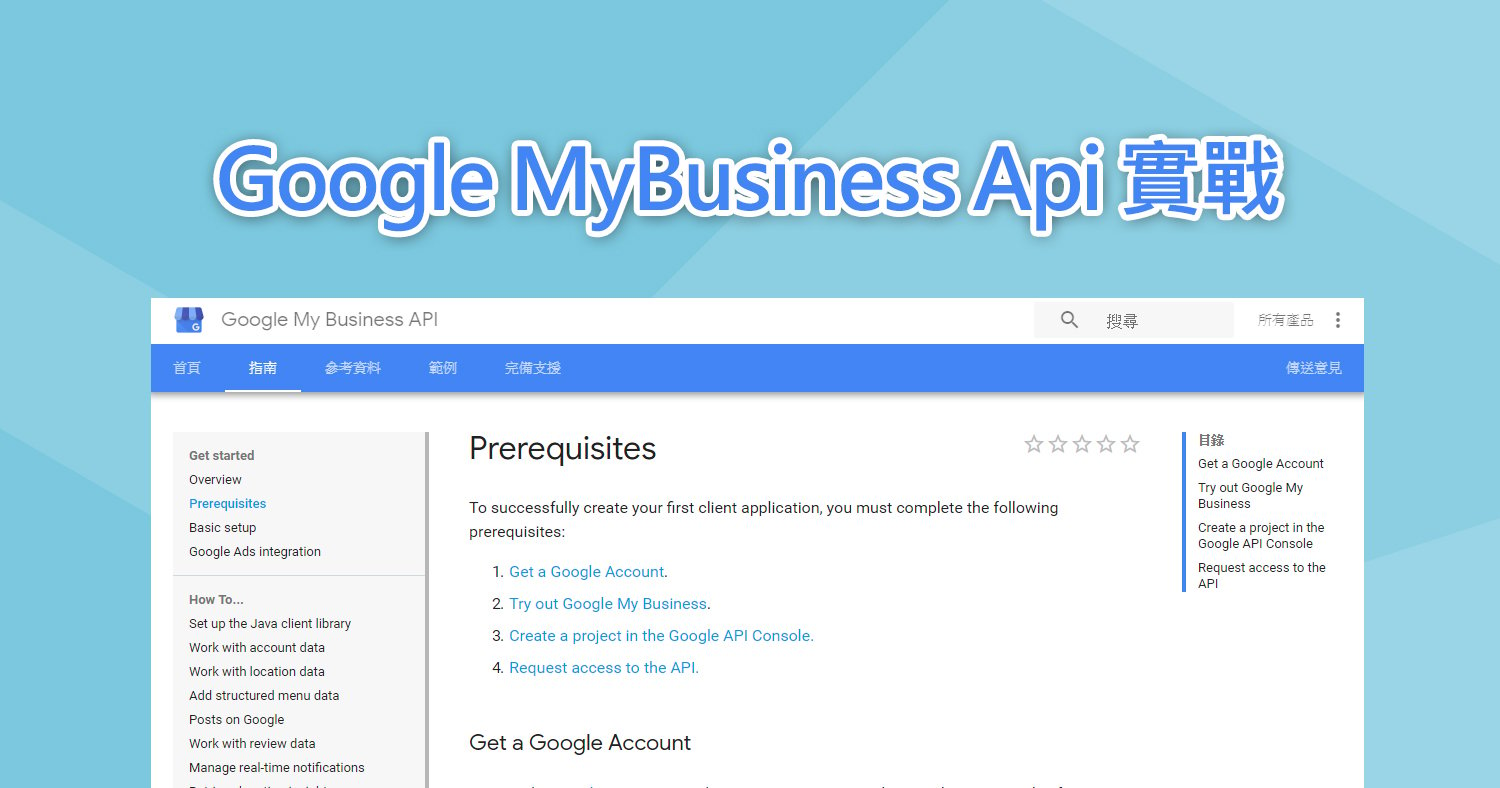
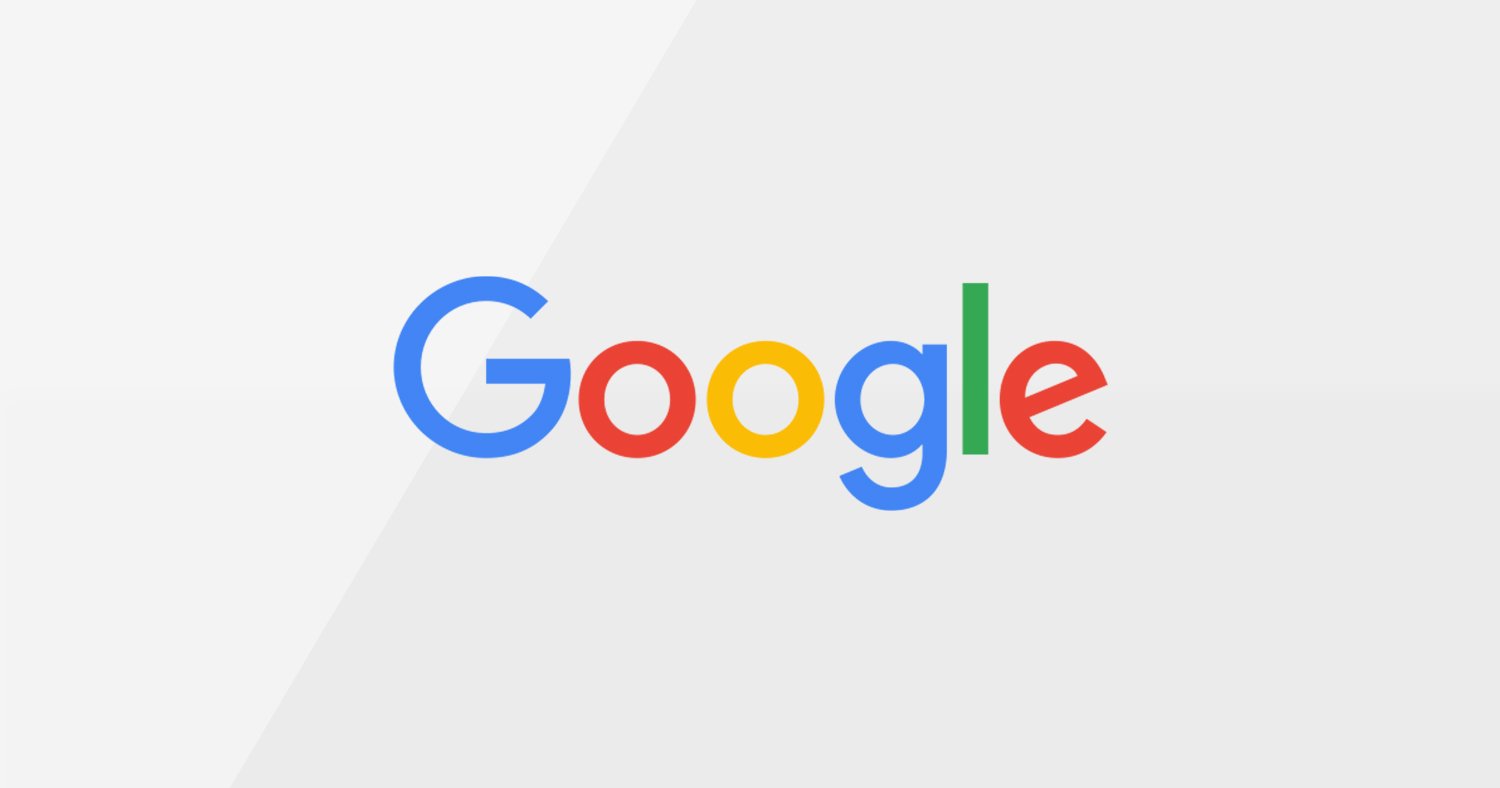



我要留言